文章详情页
win7系统屏幕亮度怎么修改调整
浏览:205日期:2024-09-07 09:52:18
win7系统现在还是有很多人使用的,系统屏幕的亮度对我们眼睛来说非常重要,下面就来介绍一下在win7系统下如何更改屏幕亮度。
操作方法01、首先我们点击电脑左下角的“开始”,在弹出的开始菜单中选择“控制面板”,如下图所示。
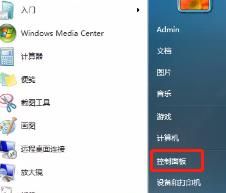
02、点击进入如下界面,在打开的控制面板中找到“电源选项”,然后点击电源选项,如下图所示。
03、也可以用鼠标右键点击电脑右下角的电源图标,在弹出的菜单中,点击“调整屏幕亮度”,如下图所示。
04、在打开的电源选项窗口的最下面可以看到屏幕亮度调整的滚动条,我们直接拖动这里的滚动条既可以更改屏幕的亮度了。
05、也可以点击“选择电源计划”下面的“更改计划设置”来更改屏幕的亮度,如下图所示。
06、点击进入如下界面,在打开的更改计划设置窗口中可以看到“调整计划亮度”,这里有两个滑动条可以调整亮度。左边的滑动条可以更改在用电池时候的屏幕亮度;“右边的滑动条可以更改在接通电源的时的屏幕亮度。调整好亮度后,点击保存修改。
07、拖动电源选项窗口下面的滚动条之后,屏幕亮度就会立刻发生改变,返回上一界面会看到亮度进度条也发生了改变。
相关文章:
1. Win11任务栏高度怎么调整?Win11任务栏高度设置教程2. Win7屏幕常亮如何设置?Win7屏幕常亮设置方法介绍3. Windows 11首次重大更新!如何快速升级Win11 22H2?(附四种升级方法)4. CentOS7中无法找到pci find device函数的解决方法5. 统信UOS兼容转安卓App 像使用手机一样使用电脑6. Windows10桌面声音图标不见了怎么解决?7. Mac如何连接蓝牙耳机?Mac蓝牙耳机连接教程8. mac蓝牙怎么打开? MacOS13连接蓝牙的技巧9. centos7怎么关闭ipv6仅使用ipv4?10. 苹果 macOS 13.2 正式版发布 Apple ID 安全密钥更新上线
排行榜

 网公网安备
网公网安备